 Tutoriel système
Tutoriel système
 Série Windows
Série Windows
 Étapes pour modifier la méthode de saisie par défaut : didacticiel sur l'ordinateur du système Win8
Étapes pour modifier la méthode de saisie par défaut : didacticiel sur l'ordinateur du système Win8
Étapes pour modifier la méthode de saisie par défaut : didacticiel sur l'ordinateur du système Win8
Maintenant, les utilisateurs qui installent le système win8 découvriront que le système est livré avec une méthode de saisie, mais elle est très cohérente avec les habitudes d'utilisation des Chinois. Tant de gens souhaitent modifier la méthode de saisie par défaut de win8, alors comment modifier la méthode de saisie. méthode de saisie par défaut sur un ordinateur système Win8 ? Ci-dessous, je partagerai avec vous la méthode de modification la plus simple et la plus rapide.
Comment modifier la méthode de saisie par défaut sur un ordinateur système Win8
1. Appuyez simultanément sur "win+x" sur le clavier et choisissez d'ouvrir le panneau de configuration.
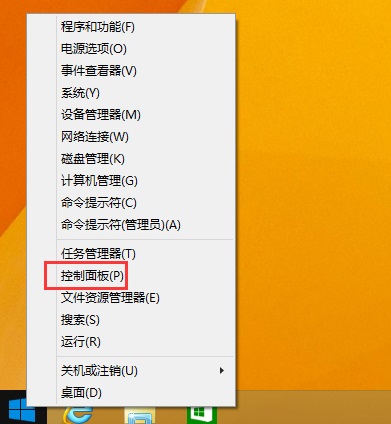
2. Recherchez le bouton de langue dans le panneau de configuration et cliquez pour l'ouvrir.
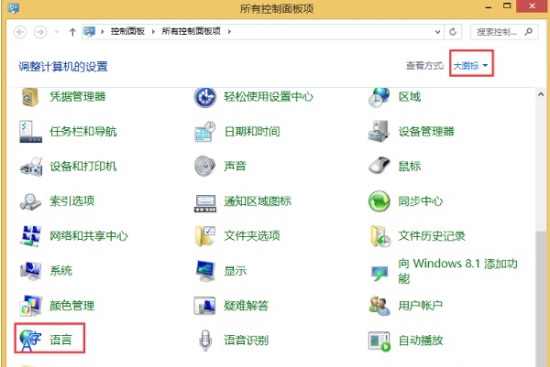
3. Sélectionnez Paramètres avancés sur le côté gauche de la fenêtre de langue et cliquez.
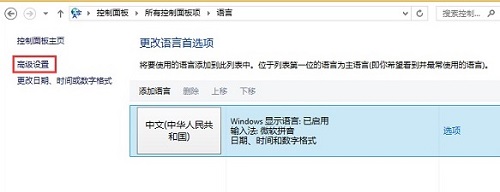
4. Cliquez pour ouvrir le menu déroulant pour remplacer la méthode de saisie par défaut et sélectionnez la méthode de saisie dont vous avez besoin.
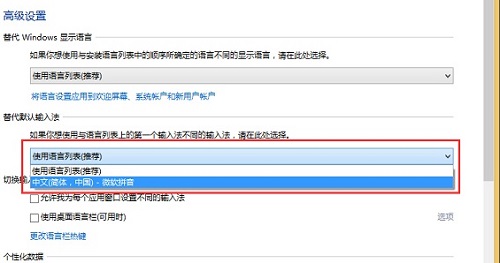
Ce qui précède est le contenu détaillé de. pour plus d'informations, suivez d'autres articles connexes sur le site Web de PHP en chinois!

Outils d'IA chauds

Undresser.AI Undress
Application basée sur l'IA pour créer des photos de nu réalistes

AI Clothes Remover
Outil d'IA en ligne pour supprimer les vêtements des photos.

Undress AI Tool
Images de déshabillage gratuites

Clothoff.io
Dissolvant de vêtements AI

AI Hentai Generator
Générez AI Hentai gratuitement.

Article chaud

Outils chauds

Bloc-notes++7.3.1
Éditeur de code facile à utiliser et gratuit

SublimeText3 version chinoise
Version chinoise, très simple à utiliser

Envoyer Studio 13.0.1
Puissant environnement de développement intégré PHP

Dreamweaver CS6
Outils de développement Web visuel

SublimeText3 version Mac
Logiciel d'édition de code au niveau de Dieu (SublimeText3)
 Comment changer le nom personnel dans le groupe sur DingTalk_Comment modifier le nom personnel dans le groupe sur DingTalk
Mar 29, 2024 pm 08:41 PM
Comment changer le nom personnel dans le groupe sur DingTalk_Comment modifier le nom personnel dans le groupe sur DingTalk
Mar 29, 2024 pm 08:41 PM
1. Ouvrez d’abord DingTalk. 2. Ouvrez la discussion de groupe et cliquez sur les trois points dans le coin supérieur droit. 3. Trouvez mon pseudo dans ce groupe. 4. Cliquez pour entrer pour modifier et enregistrer.
 Explication détaillée des étapes pour obtenir les autorisations d'administrateur système Win11
Mar 08, 2024 pm 09:09 PM
Explication détaillée des étapes pour obtenir les autorisations d'administrateur système Win11
Mar 08, 2024 pm 09:09 PM
Windows 11, en tant que dernier système d'exploitation lancé par Microsoft, est profondément apprécié des utilisateurs. Lors de l'utilisation de Windows 11, nous devons parfois obtenir les droits d'administrateur système afin d'effectuer certaines opérations nécessitant des autorisations. Ensuite, nous présenterons en détail les étapes pour obtenir les droits d'administrateur système dans Windows 11. La première étape consiste à cliquer sur "Menu Démarrer". Vous pouvez voir l'icône Windows dans le coin inférieur gauche. Cliquez sur l'icône pour ouvrir le "Menu Démarrer". Dans la deuxième étape, recherchez et cliquez sur "
 Mar 22, 2024 pm 12:51 PM
Mar 22, 2024 pm 12:51 PM
La certification Douyin Blue V est la certification officielle d'une entreprise ou d'une marque sur la plateforme Douyin, qui contribue à renforcer l'image et la crédibilité de la marque. Avec l'ajustement de la stratégie de développement de l'entreprise ou la mise à jour de l'image de marque, l'entreprise souhaitera peut-être changer le nom de la certification Douyin Blue V. Alors, Douyin Blue V peut-il changer de nom ? La réponse est oui. Cet article présentera en détail les étapes pour modifier le nom du compte de l'entreprise Douyin Blue V. 1. Douyin Blue V peut-il changer de nom ? Vous pouvez changer le nom du compte Douyin Blue V. Selon la réglementation officielle de Douyin, les comptes d'entreprise certifiés Blue V peuvent demander à changer de nom de compte après avoir rempli certaines conditions. D'une manière générale, les entreprises doivent fournir des documents justificatifs pertinents, tels que des licences commerciales, des certificats de code d'organisation, etc., pour prouver la légalité et la nécessité de changer de nom. 2. Quelles sont les étapes pour modifier le nom du compte d'entreprise Douyin Blue V ?
 Comment afficher le suffixe de fichier sous le système Win11 ? Interprétation détaillée
Mar 09, 2024 am 08:24 AM
Comment afficher le suffixe de fichier sous le système Win11 ? Interprétation détaillée
Mar 09, 2024 am 08:24 AM
Comment afficher le suffixe de fichier sous le système Win11 ? Explication détaillée : Dans le système d'exploitation Windows 11, le suffixe de fichier fait référence au point après le nom du fichier et aux caractères qui le suivent, qui est utilisé pour indiquer le type de fichier. Par défaut, le système Windows 11 masque le suffixe du fichier, de sorte que seul le nom du fichier puisse être vu dans l'explorateur de fichiers mais que le type du fichier ne puisse pas être compris intuitivement. Cependant, pour certains utilisateurs, l'affichage des suffixes de fichiers est nécessaire car cela les aide à mieux identifier les types de fichiers et à effectuer les opérations associées.
 Conseils d'ajustement de la couleur d'arrière-plan PyCharm : maîtrisez-le rapidement !
Feb 03, 2024 am 09:39 AM
Conseils d'ajustement de la couleur d'arrière-plan PyCharm : maîtrisez-le rapidement !
Feb 03, 2024 am 09:39 AM
Pour maîtriser rapidement les compétences nécessaires pour modifier la couleur d'arrière-plan de PyCharm, vous avez besoin d'exemples de code spécifiques. Ces dernières années, le langage Python est devenu de plus en plus populaire dans le domaine du développement de programmes, et PyCharm en tant qu'environnement de développement intégré (IDE). , est apprécié et utilisé par la majorité des développeurs. Dans PyCharm, certains développeurs personnalisent souvent l'interface IDE, notamment en modifiant la couleur d'arrière-plan. Cet article présentera la technique de modification de la couleur d'arrière-plan de PyCharm et donnera des exemples de code spécifiques pour aider les lecteurs à maîtriser rapidement cette compétence.
 Des astuces pour modifier le temps de sommeil de Win10 révélées
Mar 08, 2024 pm 06:39 PM
Des astuces pour modifier le temps de sommeil de Win10 révélées
Mar 08, 2024 pm 06:39 PM
Conseils de modification du temps de veille Win10 révélés En tant que l'un des systèmes d'exploitation actuellement largement utilisés, Windows 10 dispose d'une fonction de veille pour aider les utilisateurs à économiser de l'énergie et à protéger l'écran lorsqu'ils n'utilisent pas l'ordinateur. Cependant, parfois le temps de veille par défaut ne répond pas aux besoins des utilisateurs, il est donc particulièrement important de savoir comment modifier le temps de veille de Win10. Cet article dévoilera les astuces pour modifier le temps de veille de Win10, vous permettant de personnaliser facilement les paramètres de veille du système. 1. Modifiez le temps de veille de Win10 via « Paramètres ». Tout d'abord, la solution la plus simple
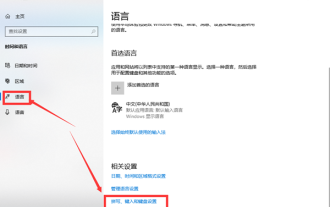 Comment définir la méthode de saisie par défaut de Win10 sur l'anglais ?
Jan 26, 2024 pm 06:54 PM
Comment définir la méthode de saisie par défaut de Win10 sur l'anglais ?
Jan 26, 2024 pm 06:54 PM
En fait, beaucoup de nos amis ont découvert que parfois notre méthode de saisie nécessite que l'anglais soit utilisé normalement, mais ils ne savent pas comment changer la méthode de saisie par défaut en anglais. En fait, la méthode de configuration est très simple. à vous aujourd'hui. Comment définir la méthode de saisie par défaut sur l'anglais dans Win10 1. Cliquez sur l'icône de la méthode de saisie dans le coin inférieur droit du menu Démarrer. Cette icône reflète généralement la première lettre de la méthode de saisie actuellement utilisée. 2. Ensuite, dans les options de méthode de saisie ou l'interface de paramètres qui s'ouvre, sélectionnez « Préférences de langue », puis cliquez sur « Ajouter une langue ». 3. Recherchez et ajoutez « Anglais » (anglais américain) » au cours de ce processus. Si vous souhaitez définir d'autres langues comme méthode de saisie par défaut, vous devez également ajouter l'inclusion de cette langue ici. 4. Revenir aux paramètres page à l'instant
 Accélérez la source pip et résolvez le problème de la vitesse de téléchargement lente
Jan 17, 2024 am 10:18 AM
Accélérez la source pip et résolvez le problème de la vitesse de téléchargement lente
Jan 17, 2024 am 10:18 AM
Modifiez rapidement la source pip pour résoudre le problème de la vitesse de téléchargement lente. Des exemples de code spécifiques sont nécessaires Introduction : Pendant le processus de développement de l'utilisation de Python, nous devons souvent utiliser pip pour installer diverses bibliothèques tierces. Cependant, en raison des limitations de l'environnement réseau ou de problèmes de source par défaut, les vitesses de téléchargement des pips sont souvent très lentes, ce qui gêne notre développement. Par conséquent, cet article expliquera comment modifier rapidement la source pip pour résoudre le problème de la vitesse de téléchargement lente et fournira des exemples de code spécifiques. 1. Analyse du problème Lorsque j'utilise pip pour télécharger des bibliothèques tierces, je





